Utiliser le zoom de synthèse de PowerPoint pour des présentations plus dynamiques
Added 2018-04-12
Les présentations Microsoft PowerPoint les plus courantes apparaissent de la première à la dernière diapositive. C’est un peu prévisible et ennuyeux. Mais les bonnes présentations, comme les bonnes histoires, ne doivent pas être obligées de suivre un parcours linéaire diapositive.
Fonctionnement du zoom récapitulatif dans Microsoft PowerPoint
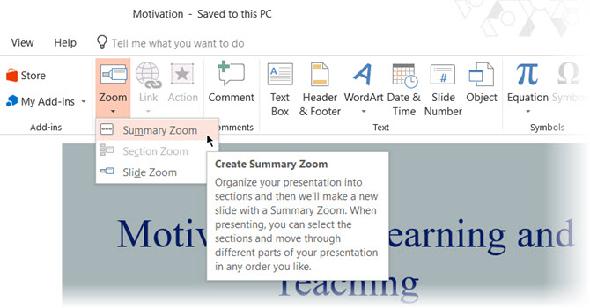
Voilà comment PowerPoint décrit Summary Zoom: la liberté de passer d’une diapositive à l’autre et inversement vous permet d’ajouter plus d’interactivité à vos présentations. C’est comme l’index principal permettant de passer d’un endroit de votre présentation à un autre dans l’ordre de votre choix. Zoom pour Microsoft PowerPoint n'est disponible que pour les abonnés Office 365 et sous Windows.
Voici comment vous pouvez le configurer:
- Lorsque vos diapositives sont prêtes, allez à Ruban> Insérer> Zoom .
- Dans le menu déroulant, sélectionnez Résumé Zoom.
-
le
Résumé Zoom Insert
Une boîte de dialogue s'ouvre et vous demande de sélectionner les diapositives que vous souhaitez inclure dans le zoom.
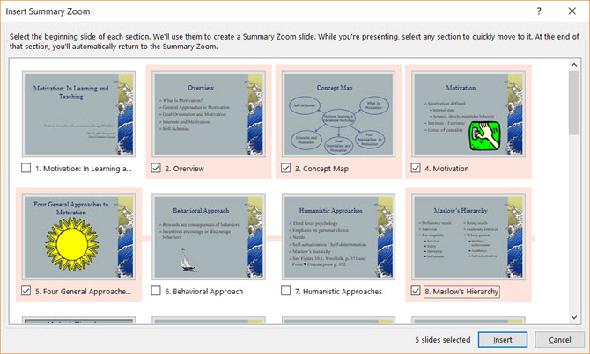
- Une fois que vous avez sélectionné les bonnes diapositives, cliquez sur le bouton Insérer bouton.
-
La diapositive Zoom récapitulatif sera créée et apparaîtra comme une nouvelle diapositive placée juste avant la première diapositive que vous avez incluse dans votre zoom récapitulatif. Entrez un titre pour cette diapositive et enregistrez votre présentation.
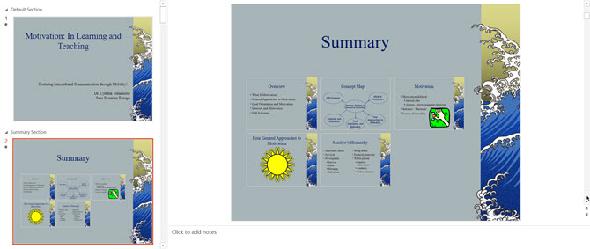
Aller au Diaporama affichez et utilisez le zoom de synthèse pour guider votre public à travers les éléments clés de la présentation. Vous pouvez créer une petite histoire avec les diapositives sélectionnées dans le zoom de synthèse. Vous pouvez ignorer les autres diapositives entre les deux qui n’ont pas besoin de faire partie de votre récit. La fonction Zoom récapitulatif vous aide à créer un diaporama plus fluide et à mieux l'expliquer.




